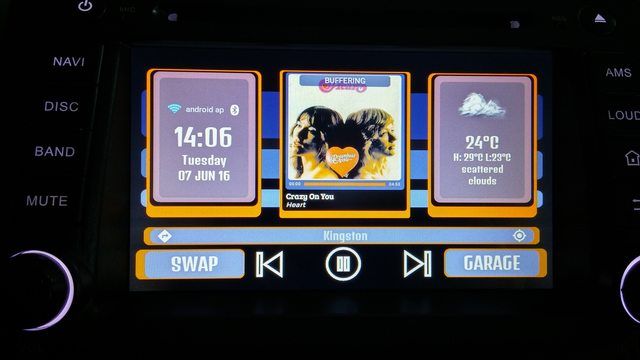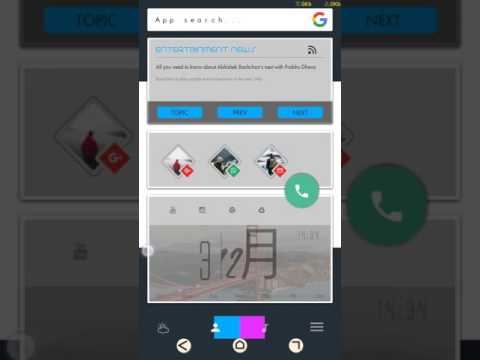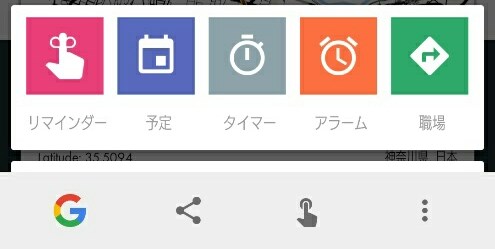
Android 6.0 Marshmallowで追加された「Now on Tap」、どんな画面でもすぐに検索ボックスが起動できて便利ですが、隅々まで使いこなしていますか?
この機能、シンプルなわりにかなりいろいろなことができます。そのせいで読み込みが長くてちょっと使いにくいと感じることもありますが…。
今回はその中でTomが一番気に入っている機能をご紹介します。
たった3つのステップで画面を翻訳できる
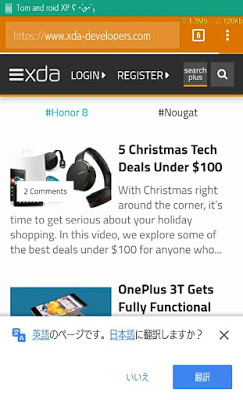
ここにChromeで開いた英語のウェブサイトがあります。Chrome以外のブラウザでもいいし、ブラウザ以外のアプリでもいいです。
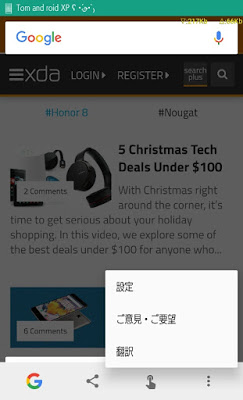
ホームボタンを長押しして「Now on Tap」を起動したら、右下端の「…」アイコンをタップ。
そして「翻訳」を選びます。
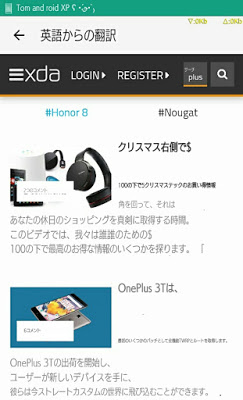
するとこのように、画面に表示されている英語が翻訳されます。
Chromeなどブラウザに内蔵された翻訳機能との違いとして、この機能は「Google翻訳」と連携しており、挙動としては「その画面をスクリーンショット保存して画像翻訳をかける」ようなものになります。
使用する翻訳エンジンがGoogleなので、大量の言語に対応しており便利です。
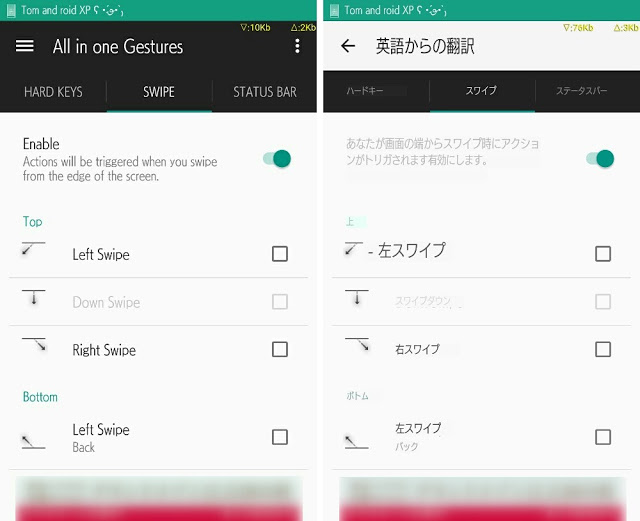
ブラウザで開いたWEBページだけでなく、外国語で表記されているアプリの画面も一発で翻訳できます。
ただしアプリやサイトによっては、フローティングで(最前面に)広告が表示される場合、その広告(最前面のレイヤー)に書かれている文言がGoogle翻訳によって検出され、翻訳が正しく行われないことがあります。
例としては、英語のホームページを開いて日本語の広告がフローティング表示されている場合、「Now on Tap」の翻訳機能を使うと広告部分の「日本語」が検出され、日本語を翻訳しようとしちゃうことがあります。
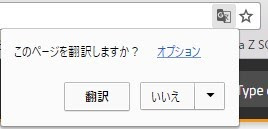
PC版のChromeにも自動で翻訳ボタンが追加されることはよく知られていると思いますが(アドレスバーの右端)、Androidもかなりお手軽に外国語の文章を翻訳できます。
読めない言葉で書かれたウェブページに行き着いた時や、日本語にローカライズされていないアプリを使う時にお試しください。
そんな感じ。